Windows 11에서 통화 형식을 변경하는 방법

이 가이드에서는 Windows 10 및 Windows 11에서 계정에 사용되는 통화 형식을 변경하는 방법을 보여줍니다.
타사 앱은 작업 흐름을 개선하고 생산성을 향상시킬 수 있어서 좋습니다. 하지만 일부 앱은 일상 생활에 유용하기 때문에 다른 앱보다 더 특별합니다. 너무나 유용해서 그 앱 없이는 일할 수 없을 정도입니다.
목차
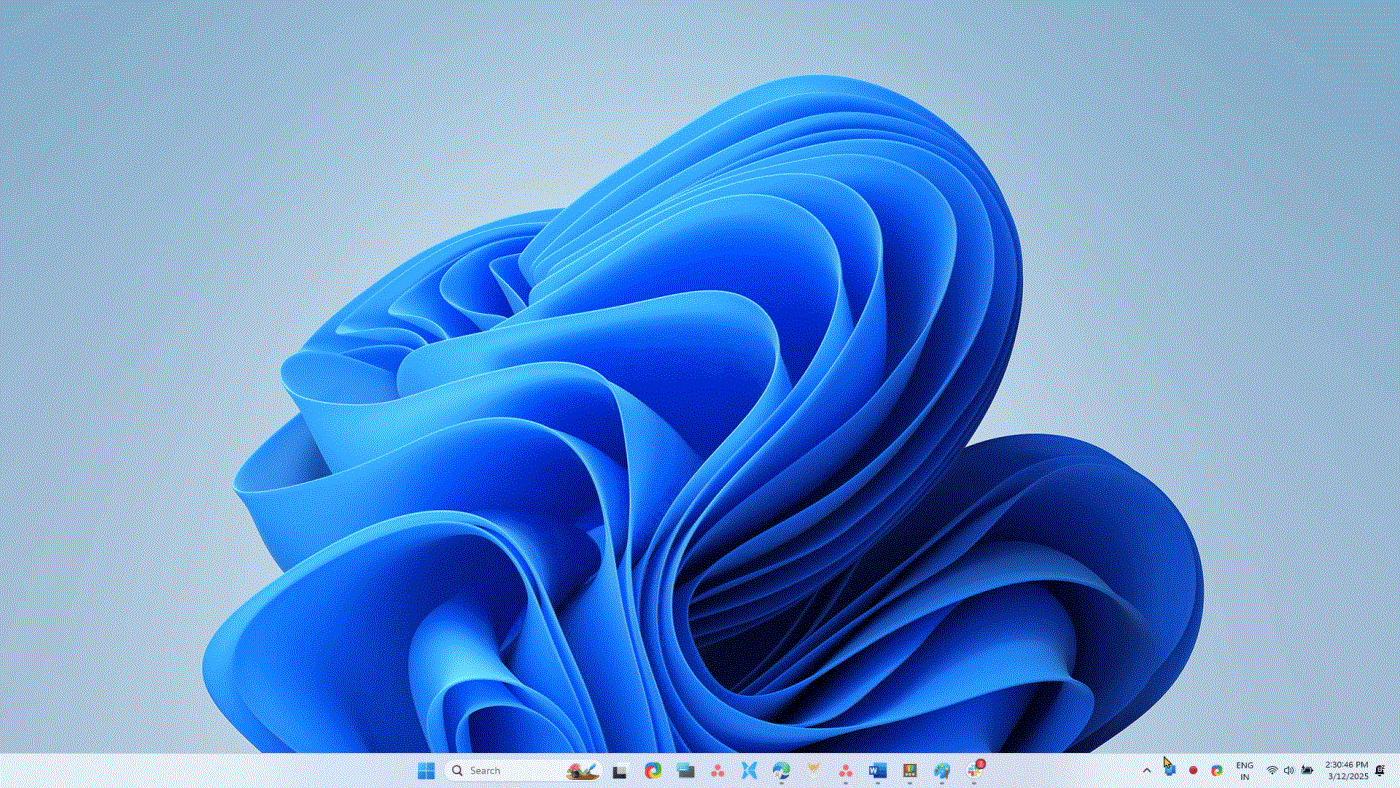
Monitorian은 모니터의 밝기를 개별적으로 또는 동시에 조절할 수 있는 간단하고 무료인 데스크톱 도구입니다. 최대 4개의 디스플레이에 대한 조정 가능한 밝기와 대비 범위를 동시에 변경할 수도 있습니다.
Twinkle Tray 도 인기 있는 밝기 조절 앱이지만, 많은 사람이 친숙함 때문에 Monitorian을 선호합니다.
Windows PC와 휴대폰 간에 파일을 공유하는 방법은 여러 가지가 있지만 , LocalSend보다 좋은 것은 없습니다. 근처 기기 간에 파일을 전송하기 위해 로컬 네트워크를 사용하는 무료 오픈 소스 파일 공유 유틸리티입니다.
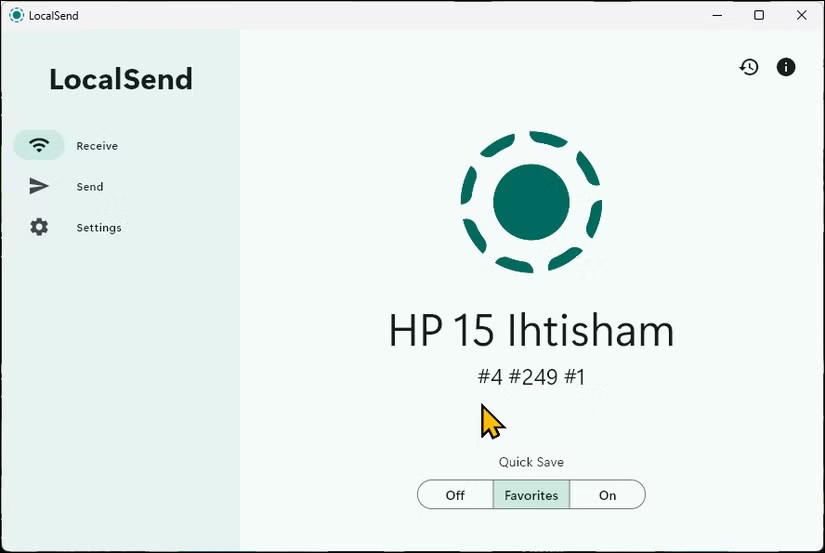
Microsoft PowerToys는 Windows 11 에 대한 몇 가지 불만을 해결했습니다 . 이 앱에는 더 빠르고 향상된 런처, 편리한 절전 모드 관리 기능, 빠른 미리보기 옵션 등 여러 가지 유용한 기능이 포함되어 있습니다. 워크플로에 가장 많이 사용되고 필수적인 PowerToys는 다음과 같습니다.
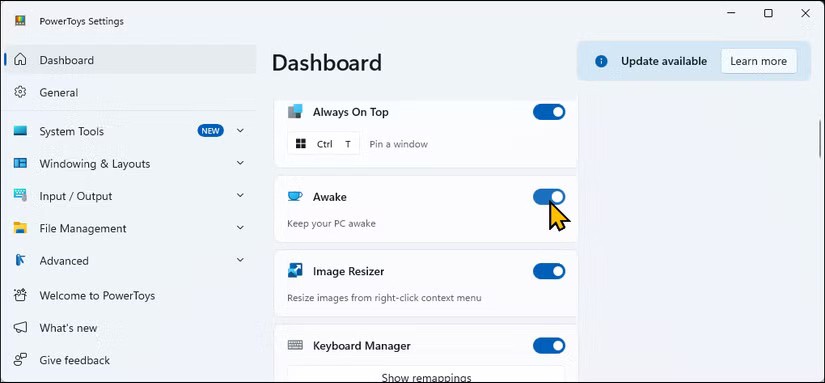
WindHawk는 Windows 11의 기능을 향상시키는 훌륭한 모드 세트를 제공합니다. 다른 사용자 지정 도구와 달리 WindHawk를 사용하면 모드 설치 및 제거를 한 번의 클릭으로 수행할 수 있으므로 기술 지식이 없는 사용자도 쉽게 사용할 수 있습니다.
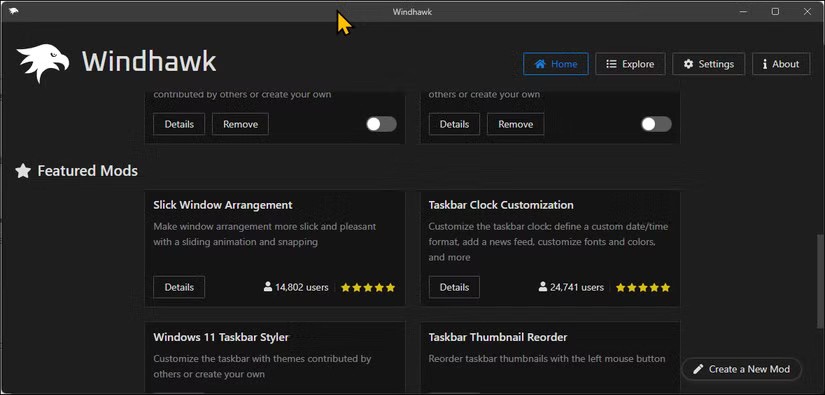
ShareX는 최고의 스크린샷 도구입니다. 무료이고 오픈 소스이지만, 더 중요한 점은 많은 필수 기능을 제공한다는 것입니다. 스크린샷을 찍고, 화면과 GIF를 녹화하고 , 자동화된 워크플로를 설정하고, 캡처 후 향상 기능을 적용하기 위한 단축키를 손쉽게 구성할 수 있습니다.
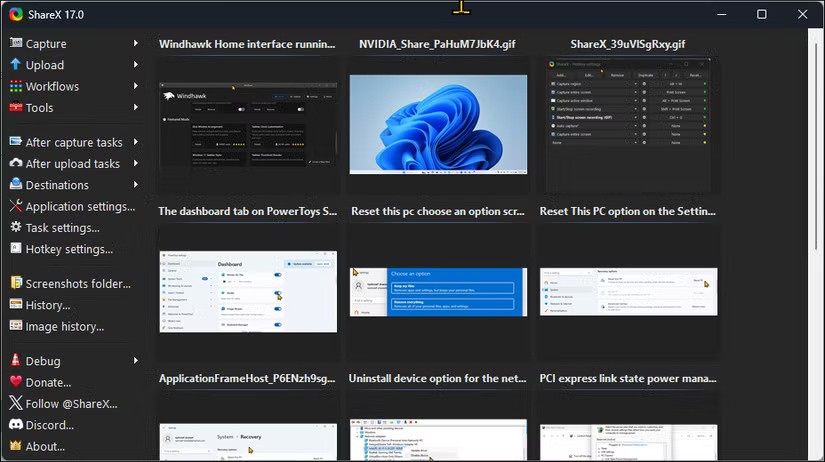
Phone Link 앱을 사용하면 Android 또는 iOS 기기를 Windows PC와 동기화할 수 있으므로 휴대전화를 계속 들고 있지 않아도 쉽게 연결 상태를 유지할 수 있습니다. 전화를 걸고 받고, 알림을 관리하고, 메시지에 답장하고, 사진 갤러리를 보고, 심지어 Android 화면을 PC로 미러링할 수도 있습니다.
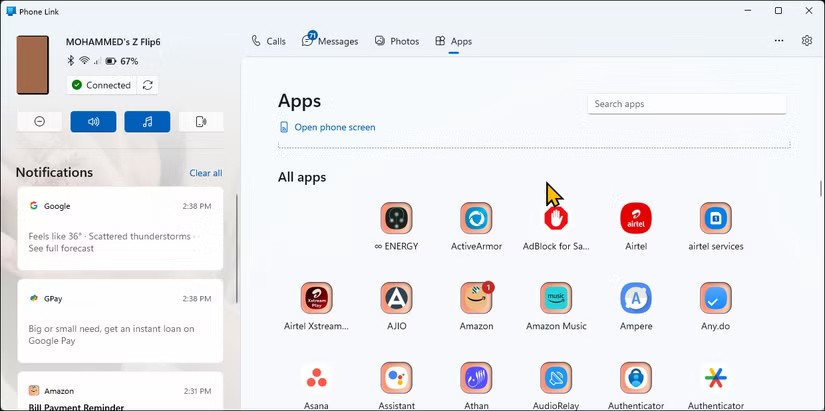
File Pilot 덕분에 많은 사람들이 한동안 Windows 파일 탐색기를 사용하지 않게 되었습니다. 가볍고 매우 빠른 이 파일 탐색기 대안은 깔끔한 사용자 인터페이스와 오랫동안 파일 탐색기에서 기대했던 많은 유용한 기능을 제공합니다.
Windows에 내장된 파일 관리자처럼 File Pilot은 여러 탭을 지원하지만 다중 창 보기도 제공합니다. 분할 화면 보기에서 여러 개의 탭을 열 수 있으며, 편안하게 볼 수 있을 만큼 충분히 큰 화면이 있다면 열 수 있는 탭 수에 제한이 없습니다.
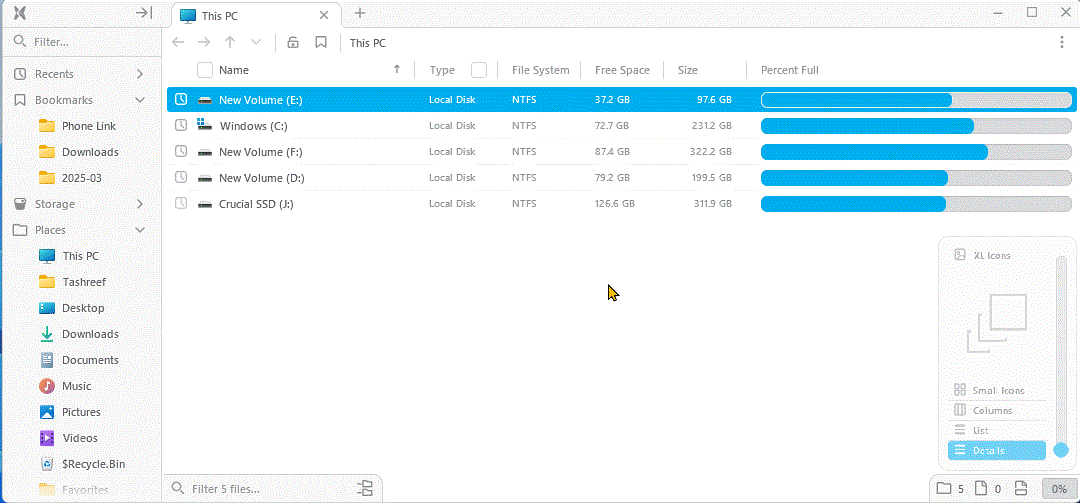
아무리 반복적인 타이핑 작업이 있어도 aText가 대부분을 처리할 수 있습니다. 이는 일반적으로 사용되는 문구에 대한 단축키를 만들 수 있는 텍스트 확장 프로그램입니다. 자동 완성 작업 템플릿, 집과 직장 주소, 이메일, 웹사이트 URL, 심지어 동적 필드가 있는 사용자 정의 이메일 템플릿까지 설정할 수 있습니다.

AutoHotKey는 단축키에 할당된 스크립트를 사용하여 Windows PC에서 반복적인 작업을 자동화할 수 있는 프로그래밍 언어입니다.
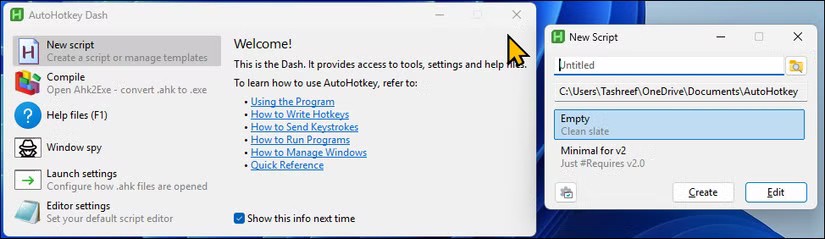
텍스트 확장기로 사용할 수도 있지만, 그보다 훨씬 더 많은 기능을 할 수 있습니다. 공유 가능한 링크를 통해 Google 회의를 자동화하고 , 일반적인 오타를 수정하고, 앱과 상호 작용하고, 특정 작업을 수행할 수 있습니다. 이것은 귀하의 필요 사항에 맞게 조정할 수 있는 훌륭한 프로그램입니다. 귀하의 필요 사항이 무엇이든 말입니다.
이러한 무료 Windows 앱은 워크플로에 필수적입니다. 각각의 기능은 Windows에 부족한 부분을 채워주어 일상 업무를 더욱 원활하고 효율적으로, 그리고 훨씬 덜 짜증스럽게 만들어줍니다. 이 제품은 이미 다양한 기능을 갖춘 운영 체제를 최대한 활용하면서 생산성을 유지하는 데 도움이 됩니다.
이 가이드에서는 Windows 10 및 Windows 11에서 계정에 사용되는 통화 형식을 변경하는 방법을 보여줍니다.
이 가이드에서는 Windows 10에서 .NET Framework 3.5를 온라인 및 오프라인으로 설치하는 다양한 방법을 보여줍니다.
복구 파티션은 컴퓨터의 하드 드라이브나 SSD에 있는 별도 파티션으로, 시스템 장애 발생 시 운영 체제를 복원하거나 다시 설치하는 데 사용됩니다.
요즘 듀얼 모니터 구성이 점점 보편화되고 있습니다. 한 화면에서 멀티태스킹을 하는 것은 너무 제한적입니다.
Windows 10 속도를 높이고 싶으신가요? Windows 10 속도를 향상시키거나 Windows 10 시작 속도를 높이고 싶으신가요? 이 글에는 Windows 10 속도를 높이는 모든 방법이 나와 있습니다. 읽고 적용하여 Windows 10 컴퓨터 속도를 높여 보세요!
커피숍에서 일하든 공항에서 이메일을 확인하든, 이러한 보안성이 강화된 대안을 사용하면 연결 상태를 손상시키지 않고도 데이터를 안전하게 보호할 수 있습니다.
사용자는 각자의 필요에 따라 작업 표시줄의 아이콘 크기를 더 작게 또는 더 크게 조정하고 변경할 수 있습니다.
Windows 10의 검색 도구가 작동하지 않으면 사용자는 필요한 프로그램이나 데이터를 검색할 수 없습니다.
WiFi 비밀번호를 특수하고 복잡한 문자로 변경하는 것은 가족의 WiFi가 불법적으로 사용되어 가족의 WiFi 속도에 영향을 미치는 것을 방지하는 한 가지 방법입니다.
제어판은 새 운영 체제에서 필요한 여러 구성 작업에서 여전히 중요한 역할을 합니다. Windows 11에서 제어판에 액세스하는 몇 가지 방법을 소개합니다.
Microsoft의 .NET Framework는 Windows 운영 체제에 설치 가능하거나 이미 포함되어 있는 프로그래밍 라이브러리를 포함하는 프로그래밍 플랫폼입니다. 경우에 따라 컴퓨터에 이 소프트웨어를 설치할 수 없는 경우가 있습니다. 아래 문서의 해결 방법을 따르세요.
개인 정보 보호와 관련하여 기본 설정을 완전히 믿지 마세요. Windows 11도 예외는 아니며, 데이터 수집과 관련하여 종종 한계를 넘습니다.
Microsoft에서 Windows 10을 다운로드하면 Windows 10이 ISO 파일로 다운로드됩니다. 이 Windows 10 ISO 파일을 사용하여 부팅 가능한 USB, Windows 설치 USB 또는 컴퓨터 고스트를 만들 수 있습니다. Windows 10을 다운로드하는 방법을 알아보겠습니다!
가장 흔한 유선 네트워크 문제를 해결하는 빠른 방법은 이더넷 연결을 재설정하는 것입니다. Windows 11에서 이더넷 연결을 재설정하는 단계는 다음과 같습니다.
Windows Defender는 Windows 10에 기본으로 내장되어 맬웨어를 탐지합니다. 코드 컴파일이나 가상 머신 실행과 같은 작업의 성능을 향상시키려면 Windows Defender가 해당 파일을 검사하지 않도록 예외를 추가할 수 있습니다.













